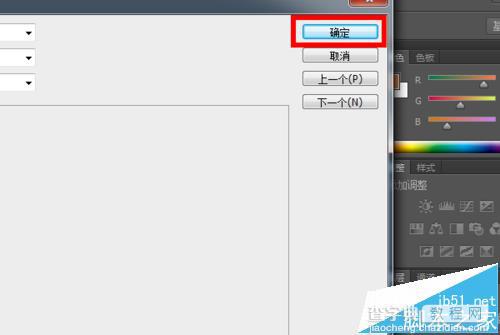ps滚轮缩放怎么设置? ps鼠标滚轮设置缩放的教程
发布时间:2016-12-26 来源:查字典编辑
摘要:我们在ps里修图时,会需要对很微小的细节进行放大观察,而用鼠标点击放大缩小按钮的操作又十分费时。在这里,将为大家提供滚轮缩放的设置方法,以便...
我们在ps里修图时,会需要对很微小的细节进行放大观察,而用鼠标点击放大缩小按钮的操作又十分费时。在这里,将为大家提供滚轮缩放的设置方法,以便操作。
1、打开ps软件。
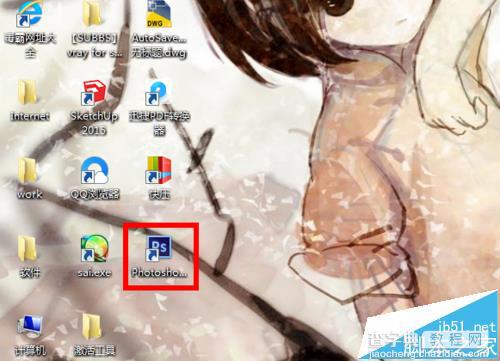
2、点击“编辑”选项。
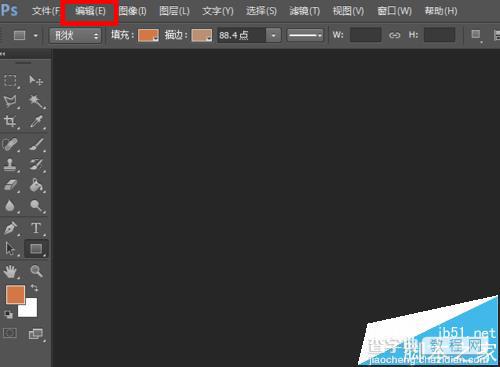
3、点击下拉菜单到最后。
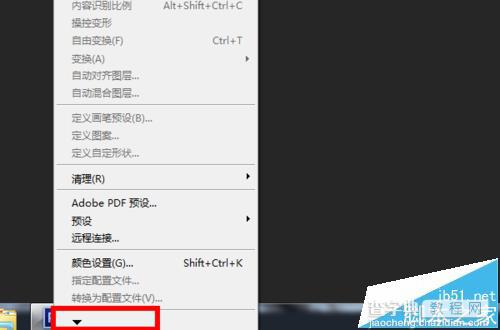
4、点击“首选项”。
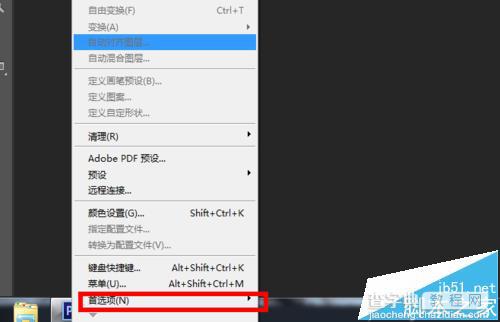
5、点击“常规”选项。
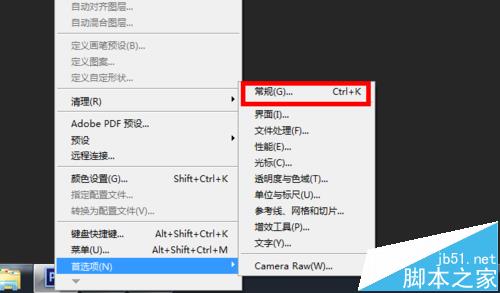
6、在“滚轮缩放”前打钩。
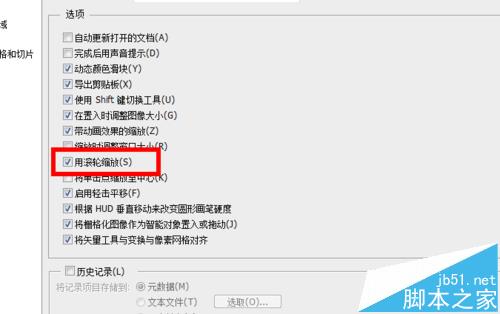
7、点击“确定”,完成设置。